Kako promijeniti korisničko ime na sustavu Windows 10: najjednostavniji primjeri i pitanja koja se odnose na to
Nesumnjivo, mnogi korisnici ponekad morati preimenovati korisničke zapise, na primjer, promijeniti korisničko ime. Sada će se prikazati primjeri takvih akcija. Međutim, odmah trebate obratiti pažnju na neke važne čimbenike koji mogu utjecati na dostupnost dokumenata.
sadržaj
Račun sustava Windows: što da radim najprije?
Prije nego što se uključe u promjeni naziva i „uchetki” tipa u desetoj inačici Windows, svjestan činjenice da takve akcije, osobito ako je korisnik radi bez administratorskih prava, može ozbiljno utjecati na pristup određenim funkcijama i postavkama sustava. Činjenica je da čak i dokumenti nekadašnjeg korisnika mogu biti nedostupni.

Stoga, za početak, kopirajte potrebne podatke iz korisničke mape na drugu particiju, a zatim izradite točku vraćanja (samo u slučaju). Za kopiranje je bolje odabrati neki drugi volumen (drugačiji od diska sustava).
Kako mogu jednostavno promijeniti korisničko ime za sustav Windows 10?
Mi počinjemo mijenjati "računovodstvo". Prvo, odlučimo što trebate promijeniti - Microsoft račun ili lokalno korisničko ime. Proizlaze iz činjenice da još uvijek moramo dati drugima samo ime.
Da biste odlučili promijeniti korisničko ime u sustav Windows 10, najprije morate unijeti "Upravljačka ploča". Najlakši način za to je pomoću kontrolne naredbe, unesene u izborniku "Pokreni". Potonji se poziva brzom kombinacijom tipki Win + R.

Na "Upravljačkoj ploči" odaberite odjeljak računa i kliknite donju liniju koja vas zatraži da promijenite vrstu "računovodstva". Zatim idemo na lokalni račun. Na lijevoj strani se prikazuje redak za promjenu imena, nakon što kliknete na koju možete unijeti novi. Potvrda izvršenih promjena izvršena je pomoću gumba preimenovanja.
Ne manje jednostavan način
Dakle, u prvom smo slučaju promijenili korisničko ime. Dolje navedeni primjeri nisu manje učinkoviti.
Ovdje je potreban "Run" izbornik u kojem morate registrirati naredbu netplwiz. Nakon toga, u glavnom prozoru odaberite karticu korisnika i kliknite naziv lokalnog korisnika. S donje strane nalazi se gumb za vlasništvo. Kada ga pritisnete i možete dobiti željeni izbornik za promjenu imena. Osim toga, ako je netko već obratio pažnju, postoji i mogućnost promjene lokalne lozinke. Istina, ova metoda je neučinkovita. Činjenica je da možete promijeniti lozinku, ali ga se ne možete riješiti. Sustav će i dalje tražiti na ulazu ili na izlazu iz "spavanja" način rada (hibernacija), ako ih ima.
Promjena vrste računa
Pitanje kako promijeniti korisničko ime na sustav Windows 10, mislim, već je riješeno. Pogledajmo sada promjenu vrste "računovodstva".

Da biste to učinili, svi u istom odjeljku računa trebate odabrati lijevi red obitelji i drugih korisnika. Svi podaci o registraciji bit će prikazani s desne strane. Odaberite vrstu lokalnog korisnika, a zatim unesite „promjena vrste” u odgovarajuće polje izložiti administratora. To je zgodan u smislu da će u budućnosti to će biti moguće instalirati program i brisati ih, i promijeniti postavke ili postavke sustava, kao što kažu, samo po sebi, ne primjenjuje se za dozvolu za računalni terminal administratoru (naravno, ako postoji).
Kako se riješiti lozinke?
Sada vidimo kako ukloniti lozinku prilikom ulaska u sustav Windows 10 ili da se riješite kad izađete iz stanja hibernacije. Počnimo s drugom.
U tom slučaju morate koristiti postavke napajanja, kojima se može pristupiti s iste "upravljačke ploče" ili klikom na ikonu baterije u paleti sustava (za prijenosna računala). Ovdje jednostavno odabirete stavku zahtjeva lozinke gdje je postavljena željena vrijednost.

Da biste uklonili lozinku prilikom prijave, jednostavno možete izbrisati Microsoftov račun. Ali možete učiniti puno jednostavnije, koristeći istu naredbu netplwiz, nakon čega se aplikacija u prozoru korisnika uklanja kvačica iz linije zahtjeva lozinke pri prijavi. To je samo u novom prozoru potrebno unijeti važeću lozinku i dvaput (drugi put za potvrdu). Nakon spremanja promjena, sustav će se automatski prijaviti.
zaključak
Naravno, odgovor na pitanje kako promijeniti korisničko ime u Windows 10, samo ove metode nisu ograničene. Evo najjednostavnijih načina. Naravno, možete ući u registar sustava ili urednik za grupnu politiku, ali se postavlja pitanje: zašto je potrebno ako postoje najosnovnija rješenja. Aplikacija pravila pravila grupe prikladnija je administratorima sustava koji podešavaju sustav i dodjeljuju prava korisnicima za određene konkretne radnje. Stoga, kao što je već bilo jasno, ovo pitanje nije razmatrano. Uobičajeni korisnik, općenito, to nije nužno. Međutim, ako dublje kopirate, valja napomenuti da je od sedme verzije sustava Windows pojavio i super administrator. Ali se to ne možete riješiti običnim sredstvima. To će zahtijevati malo znanja i vještina. Ali to je, tako da kažem, još jedno pitanje.
Međutim, neki korisnici trebaju uzeti u obzir da problemi povezani s promjenom računa, lokalnih i "mikrosoftovskih", mogu negativno utjecati na sustav. Postoje slučajevi kad se preimenovalo "računovođe" dogodilo da se ulaz u sustav pokazao blokiran. Istodobno, nikakva restauracija nije pomogla - samo potpunu ili takozvanu čistu ponovnu instalaciju. Dakle, s takvim stvarima morate biti vrlo oprezni ako ne želite da sustav njuškanje u jednom trenutku, a zatim odbiti dati ulaz uopće.
 Kako srušiti prozore 7
Kako srušiti prozore 7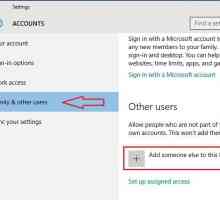 Kako dodati korisnika u Windows 10: nekoliko jednostavnih pravila
Kako dodati korisnika u Windows 10: nekoliko jednostavnih pravila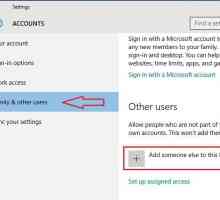 Kako dodati račun u sustavu Windows 10: nekoliko jednostavnih načina
Kako dodati račun u sustavu Windows 10: nekoliko jednostavnih načina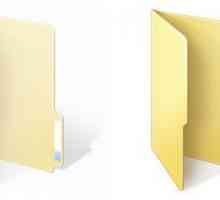 Kako prikazati skrivene mape u sustavu Windows 10: najjednostavnije metode
Kako prikazati skrivene mape u sustavu Windows 10: najjednostavnije metode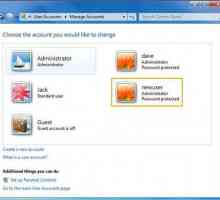 Kako stvoriti novi korisnik u sustavu Windows 7
Kako stvoriti novi korisnik u sustavu Windows 7 Kako promijeniti korisničko ime u sustavu Windows 8? Upute za početnike
Kako promijeniti korisničko ime u sustavu Windows 8? Upute za početnike Kako pronaći mapu AppData u različitim verzijama sustava Windows?
Kako pronaći mapu AppData u različitim verzijama sustava Windows?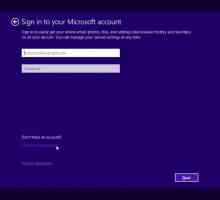 Kako potpuno izbrisati Windows 10 račune? Kako izbrisati lokalni račun u sustavu Windows 10?
Kako potpuno izbrisati Windows 10 račune? Kako izbrisati lokalni račun u sustavu Windows 10?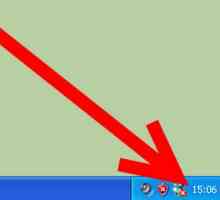 Kako promijeniti datum u sustavu Windows XP: najjednostavnije metode, postavke i preporuke
Kako promijeniti datum u sustavu Windows XP: najjednostavnije metode, postavke i preporuke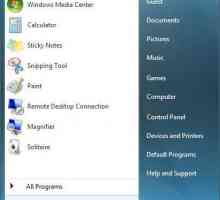 Gumb `Start` za Windows 7: kako promijeniti izgled na najjednostavniji način?
Gumb `Start` za Windows 7: kako promijeniti izgled na najjednostavniji način?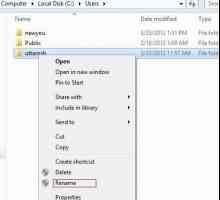 Kako preimenovati korisničku mapu u sustavu Windows 8 brzo i sigurno
Kako preimenovati korisničku mapu u sustavu Windows 8 brzo i sigurno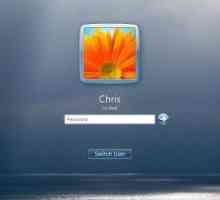 Kako promijeniti zvuk sustava Windows 7 Dobrodošli: osnovne metode
Kako promijeniti zvuk sustava Windows 7 Dobrodošli: osnovne metode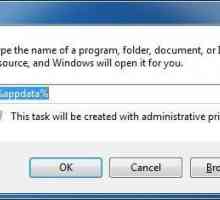 Gdje iTunes spašava sigurnosnu kopiju: Traži pohranjene podatke
Gdje iTunes spašava sigurnosnu kopiju: Traži pohranjene podatke Kako instalirati programe bez administratorskih prava? Računalna pismenost
Kako instalirati programe bez administratorskih prava? Računalna pismenost Kako deinstalirati Windows: pripremite se za ponovnu instalaciju
Kako deinstalirati Windows: pripremite se za ponovnu instalaciju Kako promijeniti račun u sustavu Windows 10: najčešće situacije i najjednostavnija rješenja
Kako promijeniti račun u sustavu Windows 10: najčešće situacije i najjednostavnija rješenja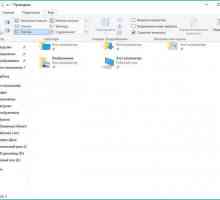 Gdje se nalazi AppData i zašto mi je potrebna ova mapa?
Gdje se nalazi AppData i zašto mi je potrebna ova mapa?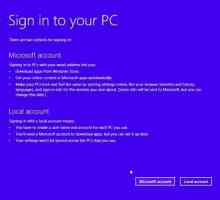 Kako izbrisati korisnički račun?
Kako izbrisati korisnički račun? Kako promijeniti slovo pogona u sustavu Windows: dvije najjednostavnije metode
Kako promijeniti slovo pogona u sustavu Windows: dvije najjednostavnije metode Kako promijeniti korisničko ime ispravno?
Kako promijeniti korisničko ime ispravno? Kako pronaći lozinku s računala i kako ga ukloniti?
Kako pronaći lozinku s računala i kako ga ukloniti?
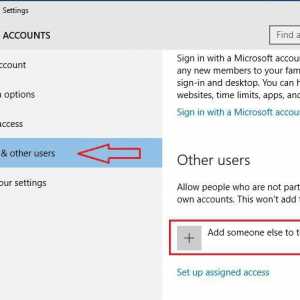 Kako dodati korisnika u Windows 10: nekoliko jednostavnih pravila
Kako dodati korisnika u Windows 10: nekoliko jednostavnih pravila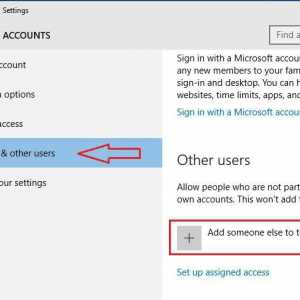 Kako dodati račun u sustavu Windows 10: nekoliko jednostavnih načina
Kako dodati račun u sustavu Windows 10: nekoliko jednostavnih načina Kako prikazati skrivene mape u sustavu Windows 10: najjednostavnije metode
Kako prikazati skrivene mape u sustavu Windows 10: najjednostavnije metode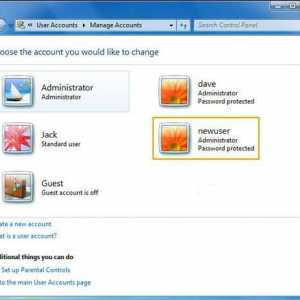 Kako stvoriti novi korisnik u sustavu Windows 7
Kako stvoriti novi korisnik u sustavu Windows 7 Kako promijeniti korisničko ime u sustavu Windows 8? Upute za početnike
Kako promijeniti korisničko ime u sustavu Windows 8? Upute za početnike Kako pronaći mapu AppData u različitim verzijama sustava Windows?
Kako pronaći mapu AppData u različitim verzijama sustava Windows?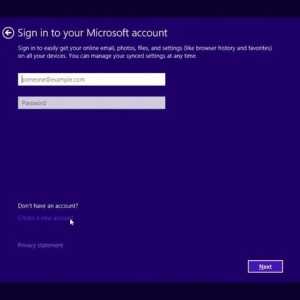 Kako potpuno izbrisati Windows 10 račune? Kako izbrisati lokalni račun u sustavu Windows 10?
Kako potpuno izbrisati Windows 10 račune? Kako izbrisati lokalni račun u sustavu Windows 10? Kako promijeniti datum u sustavu Windows XP: najjednostavnije metode, postavke i preporuke
Kako promijeniti datum u sustavu Windows XP: najjednostavnije metode, postavke i preporuke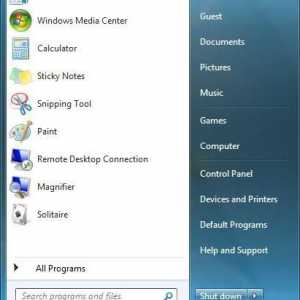 Gumb `Start` za Windows 7: kako promijeniti izgled na najjednostavniji način?
Gumb `Start` za Windows 7: kako promijeniti izgled na najjednostavniji način?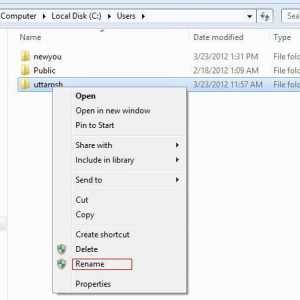 Kako preimenovati korisničku mapu u sustavu Windows 8 brzo i sigurno
Kako preimenovati korisničku mapu u sustavu Windows 8 brzo i sigurno